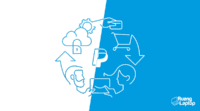Cara Flash HP Oppo
Oppo merupakan salah satu ponsel yang cukup terkenal di kalangan anak muda. Meski memiliki harga yang relatif miring, ponsel yang satu ini tergolong memiliki performa yang baik sehingga banyak yang menggunakannya saat ini.
Namun memang salah satu kendala yang mungkin ditemukan para pengguna Oppo adalah ponsel yang mendadak menjadi lambat, dan mungkin mengalami bootloop (gagal booting) saat sedang dinyalakan. Bila sudah begini flashing bisa menjadi solusi.
Nah, sayangnya saat ini cara yang diketahui untuk melakukan flashing Oppo relatif lebih sulit ketimbang beberapa produsen lainnya. Tapi tenang saja, karena RuangLaptop sudah memiliki tips bagaimana cara untuk flashing HP Oppo, ini dia!
Flash Oppo dengan flashing tool di PC
Cara pertama yang bisa kamu gunakan adalah dengan memanfaatkan tools khusus untuk flashing ponsel Oppo melalui PC ataupun laptop yang kamu gunakan. Cara ini memang cukup direkomendasikan, khususnya bagi para pengguna ponsel Oppo.
Berbeda dengan kebanyakan ponsel Android yang relatif mudah untuk di-flashing, tapi tetap saja kamu tidak perlu khawatir. Ini dia langkahnya:
- Unduh beberapa file berikut ini.
- Ekstrak file ke dalam PC atau laptop.
- Letakkan seluruh file tersebut di dalam satu folder agar kamu tidak kebingungan saat proses flashing.
- Lakukan Instalasi Driver, Instalasi Flashing Tool yang akan kamu gunakan ke dalam PC mu.
- Buka aplikasi SP Flash Tool yang sudah kamu instal tersebut, dan kemudian klik Scatter-Loading, masukkan File Scatter yang berada di dalam folder Firmware.
- Bila file tersebut sudah sukses dimuat, langsung klik Download di pojok kiri atas.
- Sambungkan smartphone dengan menggunakan USB ke PC.
- Matikan ponsel, dan sambil terhubung via USB tekan Power Button + Volume Up bersamaan selama sekitar 10 detik.
- Secara otomatis PC akan melakukan proses flashing dilakukan oleh PC. Bila sudah kamu akan mendapatkan pesan Download OK.
- Bila sudah, ponsel akan melakukan restart dan proses sudah selesai.
Sebelumnya, kami mengingatkanmu bahwa proses ini bukanlah proses yang tanpa risiko. Selain memiliki risiko, proses flashing juga membuat seluruh data penting yang ada di dalam ponsel akan terhapus. Ada baiknya kamu membuat back up sebelum melakukan flashing ya!
Flash Oppo dengan memori eksternal (SD Card)
Cara kedua yang bisa kamu lakukan adalah dengan memanfaatkan SDCard. Cara ini sedikit lebih rumit dibandingkan dengan cara pertama, tapi bisa dicoba apabila cara pertama belum berhasil menyelesaikan masalah yang ada.
Berikut ini adalah langkah-langkahnya!
- Unduh Firmware yang sesuai disini.
- Pindahkan Firmare yang telah diunduh tersebut ke SDCard yang sudah kamu persiapkan sebelumnya.
- Matikan ponsel, dan isi baterai ponsel hingga penuh, atau setidaknya 60-70% dari daya maksimal.
- Masuk ke dalam Recovery Mode dengan cara menekan Power Button + Volume Down selama sekitar 10 detik.
- Tunggu hingga muncul logo Oppo di layar.
- Pilih English sebagai bahasa pengantar, dan kamu akan masuk ke mode recovery.
- Pilihlah Install From SD, lanjut dengan pilih From SD, dan kemudian pilih OS di SD Card yang sudah disiapkan tersebut.
- Pilih Yes, dan tunggu hingga proses pembaruan selesai dilakukan.
- Pilih Wipe data and Cache, pilih Yes.
- Langsung pilih pilihan Reboot dan biarkan ponsel melakukan restart.
Dengan cara ini kamu akan masuk ke factory mode, alias mode ketika kamu pertama kali membeli ponsel. Sebagaimana cara yang sudah-sudah tentu seluruh file yang ada di dalam ponsel Oppo yang kamu miliki akan terhapus.
Flash Oppo dengan UFI Box
Cara ketiga yang kamu bisa lakukan adalah dengan menggunakan UFI Box. Cara ini mungkin agak nyeleneh, karena kamu bisa memilih untuk menghapus sidik jari/ pola/ PIN/ kata kunci yang ada di dalam ponsel tanpa menghapus file.
Dengan kata lain, cara ini bisa dilakukan bila ponsel yang kamu pegang tidak bermasalah. Namun secara tidak sengaja terkunci karena kamu kelupaan kata kunci yang sudah ada sebelumnya.
Tapi karena rawan untuk disalahgunakan, kami tentunya tidak bertanggung jawab apabila kamu menggunakan cara di bawah ini untuk hal-hal yang berbau kriminal ya.
Nah berikut ini adalah langkah-langkahnya:
- Unduh software UFI Box disini, atau bisa pula mencari di tempat lainnya yang menurutmu lebih terpercaya.
- Carilah folder instalasi UFI Box, biasanya memiliki nama UFI.
- Matikan ponselmu dan masukkan ke dalam EDL Mode dengan cara menekan tombol Volume Up + Volume Down sekitar 10 detik bersamaan.
- Sambungkan ponsel Oppo ke PC atau laptop dengan kabel USB biasa.
- Masuklah ke dalam UFI dan kemudian pilihlah pilihan chipset Qualcomm lalu pilih jenis ponsel Oppo sesuai dengan yang kamu gunakan.
- Cari Chipset Processor sesuai dengan yang ada di dalam ponselmu.
- Secara otomatis layar pada software UFI akan berwarna ungu, mendeteksi ponsel, dan kemudian akan muncul menu Special Tasks berwarna kuning di bagian bawah.
- Klik pilihan Special Tasks dan kemudian kamu bisa memilih pilihan Clear User Locks, Core, PIN, Gesture, Fingerprint. Lalu tunggu hingga proses ini dijalankan oleh aplikasi tersebut.
Dengan cara ini, kata kunci dan semacamnya akan terhapus dari ponsel tersebut. Namun data-data tidak akan terhapus dari dalam ponsel.
Cara ini tidak menyelesaikan masalah secara utuh, oleh karena itu kamu bisa pilih Full erase before flash apabila memang ingin melakukan factory reset sehingga menjadikan ponsel layaknya baru kembali.
Semoga artikel ini bisa bermanfaat ya!